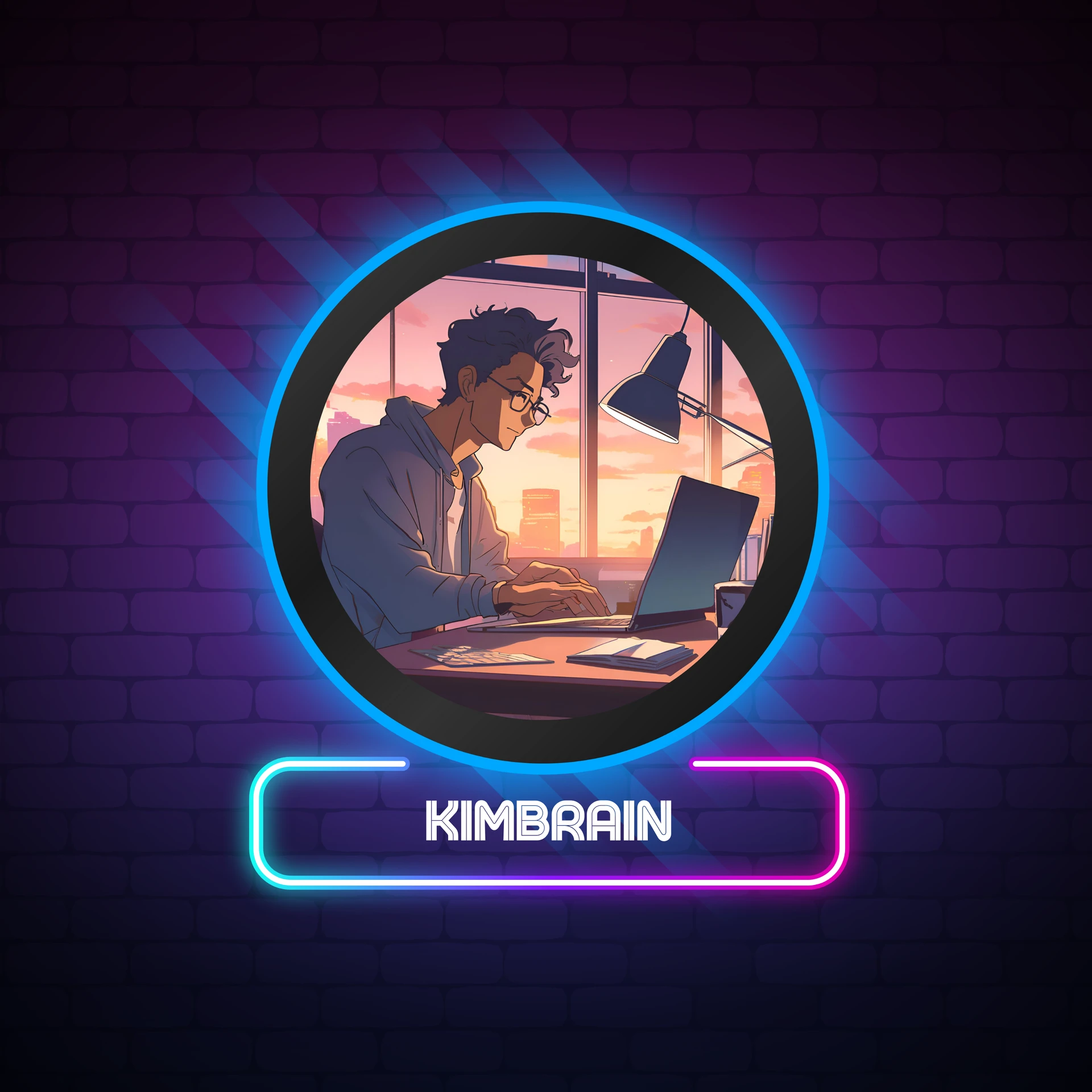Cara Mematikan Laptop Lenovo dari Menu Start dan Keyboard

halo gays? Kali ini kalian yang datang kemari pasti sedang mencari cara mematikan laptop Lenovo bukan? Seperti yang sudah kalian ketahui, mematikan laptop Lenovo bisa dilakukan tergantung windows yang digunakan.
Selain itu mematikan laptop Lenovo juga bisa dilakukan dengan cara menggunakan tombol keyboard pada laptop Lenovo kalian. Berikut penjelasan lebih lengkapnya mengenai cara mematikan laptop Lenovo beserta langkah-langkahnya.
Cara Mematikan Laptop Lenovo Sesuai Windows
Cara mematikan laptop Lenovo yang pertama bisa kalian lakukan adalah tergantung windows yang kalian gunakan. Mengapa demikian? Itu dikarenakan setiap windows memiliki penempatan fitur-fitur yang berbeda dan langkah-langkah yang dilakukan tentu berbeda.
1. Cara Mematikan Laptop Lenovo Windows 10
Bagi kalian pengguna windows 10 di laptop Lenovo, kalian bisa menggunakan langkah-langkah berikut untuk mematikan laptop Lenovo.
- Langkah pertama yang harus kalian lakukan adalah tutup semua jendela yang terbuka.
- Setelah jendela sudah kalian tutup, kalian bisa langsung klik menu “Start”.
- Selanjutnya kalian tinggal klik menu “Power”.
- Setelah itu, kalian tinggal klik opsi “Shut down” untuk mematikan laptop Lenovo kalian.
2. Cara Mematikan Laptop Lenovo Windows 11
Jika kalian pengguna windows 11 di laptop Lenovo, kalian juga bisa mengikuti langkah-langkah berikut untuk mematikan laptop Lenovo.
- Langkah pertama silahkan tutup semua jendela.
- Setelah semua jendela tertutup, kalian tinggal klik menu “Start”.
- Kemudian kalian tinggal klik menu “Power”.
- Setelah itu kalian tinggal klik “Shut down” untuk mematikan laptop Lenovo.
3. Cara Mematikan Laptop Lenovo Windows 7
Jika kalian menggunakan windows 7 di laptop Lenovo yang kalian gunakan, kalian cukup menggunakan langkah-langkah berikut ini untuk mematikan laptop Lenovo.
- Langkah pertama silahkan klik menu “Start”.
- Setelah itu kalian tinggal klik menu “Shut down” untuk mematikan laptop Lenovo kalian.
Cara Mematikan Laptop Lenovo dengan Keyboard
Cara berikutnya yang bisa kalian lakukan untuk mematikan laptop Lenovo adalah dengan menggunakan tombol keyboard pada laptop Lenovo yang kalian gunakan. Cara ini dapat digunakan untuk mematikan laptop Lenovo hanya dengan kombinasi tombol saja. Berikut kombinasi tombol yang dapat digunakan.
1. Kombinasi Tombol “Windows + X”
Kombinasi tombol pertama yang dapat kalian gunakan untuk mematikan laptop Lenovo adalah dengan kombinasi tombol “Windows + X”. berikut langkah-langkah yang bisa kalian lakukan.
- Langkah pertama silahkan kalian tekan tombol kombinasi “Windows + X”.
- Setelah itu kalian tinggal tekan lagi tombol “U” pada keyboard.
- Selanjutnya kalian akan melihat menu baru muncul yang menampilkan beberapa opsi.
- Kalian tinggal memilih opsi “Shutdown” dengan cara di klik.
- Kemudian setelah itu kalian tinggal tekan lagi tombol “U” pada keyboard.
- Setelah itu kalian tinggal pilih lagi opsi “Sign Out”.
- Maka setelah itu laptop Lenovo yang kalian gunakan akan segera mati.
2. Kombinasi Tombol “Ctrl + Alt + Del”
Kombinasi tombol selanjutnya yang bisa kalian gunakan untuk mematikan laptop Lenovo adalah kombinasi tombol “Ctrl + Alt + Del”. Ketiga tombol ini dapat membantu kalian mematikan laptop Lenovo dengan mengikuti langkah-langkah berikut.
- Langkah pertama yang harus kalian lakukan adalah menekan tombol kombinasi “Ctrl + Alt + Del” pada keyboard laptop kalian.
- Setelah itu akan muncul sebuah menu baru, kalian tinggal klik ikon “Power”.
- Selanjutnya kalian tinggal klik menu “Shutdown” untuk segera mematikan laptop Lenovo kalian.
3. Kombinasi Tombol “Alt + F4”
Kombinasi tombol berikutnya yang bisa kalian gunakan untuk mematikan laptop Lenovo adalah kombinasi tombol “Alt +F4”. Kedua tombol ini dapat digunakan untuk mematikan laptop Lenovo dengan mengikuti langkah-langkah berikut ini.
- Langkah pertama silahkan kalian tekan tombol kombinasi “Alt + F4”.
- Setelah itu maka akan muncul sebuah menu yang menampilkan fitur untuk mematikan laptop Lenovo.
- Selanjutnya kalian tinggal pilih menu “Shut Down” untuk mematikan laptop Lenovo.
- Maka laptop Lenovo akan otomatis mati.
4. Kombinasi Tombol “Windows + Power”
Kombinasi tombol berikutnya yang bisa kalian gunakan untuk mematikan laptop Lenovo adalah dengan menggunakan kombinasi tombol “Windows + Power”. Cara ini dapat kalian lakukan dengan mengikuti langkah-langkah berikut ini.
- Langkah pertama silahkan kalian tekan tombol kombinasi “Windows + Power”.
- Setelah kombinasi tombol ini kalian tekan, maka laptop Lenovo yang kalian gunakan akan secara otomatis mati.
5. Kombinasi Tombol “Windows + R”
Kombinasi tombol berikutnya yang bisa kalian gunakan untuk mematikan laptop Lenovo adalah dengan menggunakan tombol kombinasi “Windows + R”. kombinasi tombol ini dapat digunakan untuk mematikan laptop Lenovo dengan langkah-langkah berikut ini.
- Langkah pertama yang harus kalian lakukan adalah menekan tombol kombinasi “Windows + R”.
- Setelah kalian menekan tombol kombinasi maka akan muncul jendela Run.
- Kemudian kalian tinggal ketik “CMD” pada kolom yang disediakan.
- Setelah itu akan muncul jendel baru yaitu command promt.
- Kalian ketik lagi “Shudown.exe-s”.
- Kemudian setelah itu tekan tombol “Enter” pada keyboard.
- Dan laptop Lenovo akan otomatis mati.
FAQ | Pertanyaan Tentang (Cara Mematikan Laptop Lenovo)
Bagaimana Cara Mematikan Laptop Lenovo?
Seperti yang sudah kalian ketahui, mematikan laptop Lenovo bisa dilakukan tergantung windows yang digunakan.
Selain itu mematikan laptop Lenovo juga bisa dilakukan dengan cara menggunakan tombol keyboard pada laptop Lenovo kalian.
Apakah dengan Menekan Tombol “Windows + Power” Laptop Lenovo Akan Mati?
Tombol Kombinasi yang Langsung Masuk Menu Power?
1. Kombinasi Tombol “Windows + X”
2. Kombinasi Tombol “Ctrl + Alt + Del”
3. Kombinasi Tombol “Alt + F4”